Cet article décrit comment configurer les domaines complémentaires et les alias (domaines parqués) dans cPanel.
Domaines supplémentaires
En utilisant des domaines supplémentaires, vous pouvez héberger plusieurs sites Web avec des noms de domaine distincts sur votre compte d'hébergement A2. Un domaine complémentaire est un domaine qui pointe vers un sous-répertoire de votre compte principal. Par exemple, si vous possédez example.com nom de domaine, vous pouvez le configurer en tant que domaine complémentaire afin que ses fichiers soient stockés dans votre compte. Un visiteur de example.com le site Web ne peut pas dire qu'il est hébergé sur le même serveur que votre domaine principal.
Pour utiliser un domaine complémentaire, vous devez enregistrer le nom de domaine. De plus, vous devez configurer les enregistrements DNS du nom de domaine pour qu'ils pointent vers les serveurs de noms de votre site Web. Si vous avez besoin d'une assistance supplémentaire, veuillez ouvrir un ticket d'assistance auprès de notre équipe Guru sur le portail client à l'adresse https://my.a2hosting.com.Créer un domaine complémentaire
Pour créer un domaine complémentaire, procédez comme suit :
- Dans la section DOMAINES de l'écran d'accueil de cPanel, cliquez sur Domaines supplémentaires :
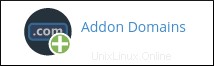
-
Sous Créer un domaine complémentaire, saisissez le nom de domaine dans la zone de texte Nouveau nom de domaine.
Lorsque vous appuyez sur tabulation ou cliquez sur le champ suivant, cPanel remplit automatiquement la zone de texte Sous-domaine et la zone de texte Racine du document en fonction du nom de domaine que vous spécifiez. Vous pouvez modifier ces valeurs si vous le souhaitez.
-
En option, vous pouvez créer un compte FTP avec le domaine addon.
Passez à l'étape 4 sauf si vous avez un besoin spécifique d'un compte FTP.
- Cochez la case Créer un compte FTP associé à ce domaine complémentaire.
- Dans la zone de texte Nom d'utilisateur FTP, saisissez un nom d'utilisateur pour le compte.
- Dans la zone de texte Mot de passe, saisissez le mot de passe du compte souhaité.
- Dans la zone de texte Mot de passe (à nouveau), retapez le mot de passe du compte. Vous pouvez cliquer sur Générateur de mot de passe et cPanel génère un mot de passe aléatoire et fort pour vous.
-
Cliquez sur Ajouter un domaine. Une fois que cPanel a créé le domaine, vous pouvez ajouter des pages de contenu dans le répertoire racine du document spécifié à l'étape 2.
Lorsque vous créez un nouveau domaine complémentaire, les enregistrements DNS changent. Ces changements peuvent prendre jusqu'à 24 heures pour se propager complètement sur Internet (bien que le processus soit généralement beaucoup plus rapide). Pour plus d'informations sur l'accès à un domaine avant la fin de la propagation DNS, veuillez consulter cet article.
Modifier un domaine complémentaire
Vous pouvez modifier le répertoire racine du document pour un domaine complémentaire. Vous pouvez également configurer un domaine complémentaire pour rediriger vers un autre domaine. Pour effectuer l'une de ces modifications, procédez comme suit :
- Dans la section DOMAINES de l'écran d'accueil de cPanel, cliquez sur Domaines supplémentaires :
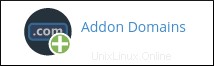
-
Sous Modifier le domaine d'extension, localisez le domaine d'extension que vous souhaitez modifier :
- Pour modifier le répertoire racine des documents du domaine complémentaire, cliquez sur le
 (modifier), saisissez le nouveau répertoire racine du document, puis cliquez sur Modifier.
(modifier), saisissez le nouveau répertoire racine du document, puis cliquez sur Modifier. - Pour configurer la redirection de domaine, cliquez sur Gérer la redirection, saisissez le domaine vers lequel vous souhaitez rediriger le domaine complémentaire, puis cliquez sur Enregistrer.
- Pour modifier le répertoire racine des documents du domaine complémentaire, cliquez sur le
Supprimer un domaine complémentaire
Pour supprimer un domaine supplémentaire dont vous n'avez plus besoin, procédez comme suit :
- Dans la section DOMAINES de l'écran d'accueil de cPanel, cliquez sur Domaines supplémentaires :
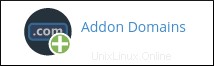
- Sous Modifier le domaine complémentaire, localisez le domaine complémentaire que vous souhaitez supprimer, puis cliquez sur Supprimer.
- Si vous souhaitez également supprimer le compte FTP du domaine complémentaire, cochez la case.
-
Cliquez sur Supprimer pour confirmer la suppression.
Lorsque vous supprimez un domaine complémentaire, son dossier et ses fichiers ne sont pas supprimés. Vous devez supprimer le dossier et les fichiers manuellement.
Alias (domaines parqués)
Les alias (qui étaient appelés domaines parqués dans les anciennes versions de cPanel) sont souvent utilisés pour réserver ou "détenir" un nom de domaine qui n'a pas de site Web associé. Les alias peuvent également être utilisés comme espaces réservés pour les sites Web existants. Par exemple, si vous possédez example.com nom de domaine, vous pouvez attribuer un alias au domaine afin qu'il redirige vers le domaine principal de votre compte d'hébergement A2.
Pour utiliser un alias, vous devez enregistrer le nom de domaine. De plus, vous devez configurer les enregistrements DNS du nom de domaine pour qu'ils pointent vers les serveurs de noms de votre site Web. Si vous avez besoin d'une assistance supplémentaire, veuillez ouvrir un ticket d'assistance auprès de notre équipe Guru sur le portail client à l'adresse https://my.a2hosting.com.Ajouter un alias
Pour ajouter un alias, procédez comme suit :
- Dans la section Domaines de l'écran d'accueil de cPanel, cliquez sur Alias :
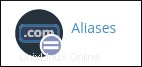
- Sous Créer un nouvel alias, saisissez le nom de l'alias dans la zone de texte Domaine.
-
Cliquez sur Ajouter un domaine.
Lorsque vous créez un nouvel alias, les enregistrements DNS changent. Ces changements peuvent prendre jusqu'à 24 heures pour se propager complètement sur Internet (bien que le processus soit généralement beaucoup plus rapide). Pour plus d'informations sur l'accès à un domaine avant la fin de la propagation DNS, veuillez consulter cet article.
Supprimer un alias
Vous devez supprimer un alias lorsque vous ne possédez plus le nom de domaine ou lorsque vous souhaitez configurer un site Web distinct pour le domaine.
Pour supprimer un alias, procédez comme suit :
- Dans la section Domaines de l'écran d'accueil de cPanel, cliquez sur Alias :
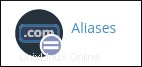
- Sous Supprimer les alias, recherchez l'alias que vous souhaitez supprimer, puis cliquez sur Supprimer.
- Cliquez sur Supprimer l'alias pour confirmer la suppression.